
So viele E-Mails, so wenig Zeit. Fühlen Sie sich so, wenn es um die Verwaltung Ihres Google Mail-Posteingangs geht 3 Schnelle Google Mail-Tipps, um Ihren Posteingang einfacher zu machen 3 Schnelle Google Mail-Tipps, um Ihren Posteingang einfacher zu machen Google Mail ist einfach zu verwenden, aber diese Tipps helfen Ihnen dabei Du wusstest nicht, dass es möglich ist. Weiterlesen ?
Es kann schwierig sein, die wichtigen Nachrichten zu finden, wenn Ihr Posteingang überflutet ist. Mit einfachen Einstellungen und hilfreichen Tools können Sie Gmail-Posteingangssorgen vermeiden.
Wählen Sie einen Stil
Google Mail bietet verschiedene Arten von Posteingangssichten, die individuell angepasst werden können. Unabhängig davon, ob Sie die wichtigsten Nachrichten zuerst oder ungelesene Nachrichten anzeigen möchten, haben Sie die Einstellung für den Posteingangstyp berücksichtigt .
Der Standard- Inbox-Typ sortiert Ihre E-Mails nach Kategorie in Tabs. Dies ist eine bequeme Möglichkeit, um die Social-, Werbe-, Update- und Forumsnachrichten von Ihren primären zu trennen. Sie können die Registerkarten auch aktivieren oder deaktivieren.
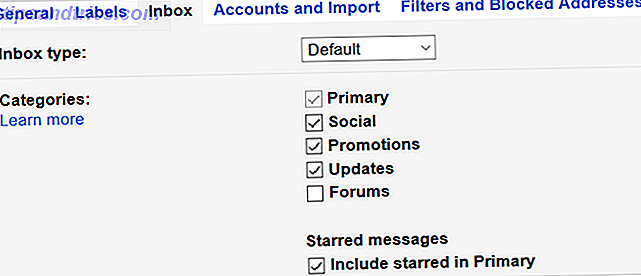
Der Typ " Wichtiger erster Typ" ist ideal, um die kritischsten Nachrichten zuerst zu sehen. Dies erstellt zwei Abschnitte. eins mit den wichtigen Nachrichten an der Spitze und eins mit allem anderen darunter. Sie können auch zwischen 5 und 50 Artikel in jedem Bereich wählen.
Die Typen Ungelesen Erster und Markierter Vorname funktionieren genau wie der Typ Wichtiger Vorname mit jeweils zwei Abschnitten.

Klicke auf das Zahnradsymbol > Einstellungen > Posteingang, um deine Auswahl zu treffen. Wählen Sie dann aus dem Dropdown-Feld Posteingangstyp .
Wenn Sie darauf warten, auf eine E-Mail zu warten oder nach einer E-Mail zu suchen, die Sie benötigen, ist es vielleicht der richtige Schritt, den Posteingang zu ändern.
Mit Prioritäten fortfahren
Mit Google Mail können Sie wichtige Nachrichten problemlos priorisieren. Und wenn Sie ein paar einfache Anpassungen vornehmen, werden zukünftige eingehende E-Mails sortiert und entsprechend markiert.
Prioritätseingang
Ein anderer Stil, der Abschnitte verwendet, ist der sortierte Eingang . Dieser Typ setzt Ihre wichtigen und ungelesenen Nachrichten zuerst, Ihre markierte Sekunde und dann alles andere als Standard. Aber was ist nett an diesem Typ ist, dass Sie die Abschnitte an Ihre Bedürfnisse anpassen können.

Wenn Sie beispielsweise Ihre ungelesenen Nachrichten zuerst und dann die wichtigen Nachrichten bevorzugen, ist dies eine einfache Änderung. Eine weitere großartige Funktion des sortierten Eingangs ist, dass Sie einen Abschnitt basierend auf einem Ihrer Labels hinzufügen können. Dies ist praktisch, wenn Sie bestimmte etikettierte E-Mails schnell anzeigen möchten.
Wichtigkeitsmarker
Der Abschnitt Wichtigkeitsmarkierungen kann hilfreich sein, um zu bestimmen, welche Nachrichten als solche gekennzeichnet werden sollen. Stellen Sie sicher, dass Sie diese Optionen überprüfen, wenn Sie die Priority Inbox oder die Important First-Formatvorlagen verwenden.

Google Mail analysiert Ihre eingehenden E-Mails und kennzeichnet sie entsprechend als wichtig. Die Ermittlung umfasst mehrere Faktoren, einschließlich Ihrer Aktivität für ähnliche Nachrichten und allgemeine Schlüsselwörter in denen, die Sie lesen. Wenn Sie diese Vorhersagefunktion nicht verwenden möchten, können Sie sie in den Einstellungen deaktivieren.
Beide Optionen können durch Auswahl des Zahnradsymbols > Einstellungen > Posteingang festgelegt werden .
Wenn Prioritäts-E-Mails Ihre größte Sorge sind, dann überlegen Sie sich diese Optionen. Wenn Sie den Priority Inbox-Typ verwenden und Ihre Wichtigkeitsmarker anpassen, haben Sie immer die wichtigsten Nachrichten zur Hand.
Führen mit Etiketten
Google Mail-Labels Google Mail-Labels neu entdecken und schließlich den Posteingang zähmen Gmail-Labels neu entdecken und schließlich den Posteingang zähmen Es gibt viele Tricks, um mit der E-Mail-Überlastung fertig zu werden, aber es gibt einen, den Sie vielleicht nicht verwenden: gute alte Gmail-Labels. Read More sind der Schlüssel zu einem organisierten Posteingang. Wenn Sie Labels einrichten, werden Ihre Nachrichten automatisch mit den zugewiesenen Titeln und Farben versehen. So können Sie bestimmte E-Mails auf einen Blick sehen und gruppieren.
Sie können sich Etiketten in gewisser Weise als Ordner vorstellen. Wenn ein Etikett erstellt wird, wird es in Ihrer Inbox-Liste angezeigt und enthält alle Nachrichten, die für dieses Label gelten. Sie können Beschriftungen auch unter anderen verschachteln, ähnlich dem Unterordnerkonzept.

Sie können Labels erstellen, bearbeiten, anzeigen, ausblenden und entfernen, indem Sie das Zahnradsymbol > Einstellungen > Labels auswählen. Sie können neue Labels anwenden und erstellen, während Sie eine E-Mail geöffnet haben, indem Sie auf das Labelsymbol klicken. Sie können dies auch vom Hauptbildschirm aus tun, wenn Sie eine oder mehrere Nachrichten aktiviert haben.
Füllen Sie die Filter aus
Die Filter-Funktion von Google Mail 5 Google Mail-Filter zur Unterstützung der Priorisierung und Organisation Ihres Posteingangs 5 Google Mail-Filter zur Priorisierung und Organisation Ihres Posteingangs Welche Filter sollten jede Person in ihrem Arsenal haben, damit ihr Posteingang so ordentlich ist wie meiner? Ich bin hier, um Ihnen beim Einrichten Ihrer ersten fünf Filter zu helfen, oder ... Read More kann eine mächtige Waffe gegen das Gefühl der Überforderung sein. Wie die Regelfunktion in Outlook können Sie Auslöser für E-Mails einrichten, die gekennzeichnet, gekennzeichnet, archiviert, markiert und mehr sein sollen. Auf diese Weise können Sie beim Öffnen einen besser organisierten Posteingang anzeigen.
Sie können Filter erstellen, bearbeiten und löschen, indem Sie das Zahnradsymbol > Einstellungen > Filter und blockierte Adressen auswählen. Wenn Sie eine E-Mail geöffnet haben, für die Sie einen Filter einrichten möchten, wählen Sie einfach den Pfeil Mehr neben der Schaltfläche Antworten aus und wählen Sie Nachrichten wie diese filtern. Sie können dies auch über den Hauptbildschirm des Posteingangs tun, indem Sie die Kontrollkästchen zum Markieren der E-Mails verwenden.

Wenn das Filter-Popup-Fenster erscheint, wählen Sie Ihre Filteroptionen. Zuerst wählen Sie aus, welche Arten von Nachrichten gefiltert werden sollen. Sie können beispielsweise festlegen, dass alle Nachrichten von einem bestimmten Empfänger mit einem bestimmten Wort in der Betreffzeile oder im Nachrichtentext oder mit einem Anhang angezeigt werden sollen.

Sie werden dann mit dieser Suche auf Filter erstellen klicken und die gewünschten Aktionen auswählen. Sie können mehr als eine Aktion auswählen, z. B. eine Beschriftung zuweisen, sie als wichtig markieren und kategorisieren.
Bewegen Sie sich schnell mit Shortcuts
Zum Durchblättern Ihres Posteingangs 15 Nützliche Google Mail-Shortcuts Sie haben vielleicht 15 nützliche Google Mail-Shortcuts vergessen, die Sie vielleicht vergessen haben Für diejenigen, die das Google Mail-Webinterface verwenden, werden diese Tastaturkürzel Ihre Produktivität sofort steigern. Lesen Sie mehr und Maßnahmen für Nachrichten schnell, Tastaturkürzel können sich als nützlich erweisen. Stellen Sie zunächst sicher, dass die Option aktiviert ist, indem Sie das Zahnradsymbol > Einstellungen > Allgemein > Tastenkombinationen auswählen.
Sie können viele Tastenkombinationen zum Verfassen von Nachrichten, zum Formatieren von Text, zum Ausführen von Aktionen und zum Navigieren verwenden. Auf diese Weise können Sie Ihren Posteingang schneller verwalten und verwalten. Hier sind nur einige der gebräuchlichsten Verknüpfungen, die Ihnen helfen können. Sie können jedoch auch die Google Mail-Hilfe aufrufen, um eine vollständige Liste zu erhalten:
- Verfassen Sie eine E-Mail: C
- Antwort auf eine E-Mail: R
- E-Mail weiterleiten: F
- Löschen Sie eine E-Mail: #
- Als gelesen markieren : Shift + I
- Als wichtig markieren : + oder =
- Gehe zu einem Label: G + L
- Gehe zum Posteingang: G + I
Ziel für Anwendungen
Google Mail verfügt zwar über nützliche Funktionen, mit denen Sie Ihren Posteingang reibungslos bearbeiten können, Sie können jedoch auch eine praktische Anwendung verwenden.
Boomerang für Google Mail
Zum Planen von E-Mails, die später gesendet werden sollen Planen Sie Ihre Nachrichten in Google Mail mit Boomerang Planen Sie Ihre Nachrichten in Google Mail mit Boomerang Baydin (das Unternehmen hinter Boomerang) hat gerade angekündigt, dass Benutzer Nachrichten in Gmail neu planen können, sobald sie bereits geplant wurden. Lesen Sie mehr und erhalten Sie hilfreiche Erinnerungen, Boomerang for Gmail ist ein tolles Tool. Wenn Sie Zeit haben, sich hinzusetzen und eine E-Mail schreiben, aber nicht sofort versendet werden möchten, ist diese App praktisch. Und wenn Sie eine Nachricht zu einem anderen Zeitpunkt weiterverfolgen möchten, richten Sie eine nette Erinnerung ein.
Boomerang for Google Mail verfügt außerdem über eine Funktion, mit der Sie an eine Nachricht erinnert werden, wenn Sie nicht vom Empfänger zurückgemeldet werden. Diese Funktion erleichtert das Nachverfolgen von E-Mails und erleichtert Ihnen, sich selbst zu erinnern.
Posteingang von Google Mail
Posteingang von Google Mail ist eine weitere Anwendung, die Ihnen mit Ihrem Posteingang helfen kann 10 Super Efficient Posteingang von Google Mail spart Zeit 10 Super Efficient Posteingang von Google Mail spart Zeitposteingang von Google Mail ist Googles aktuellste Methode der Organisation und Verwaltung von E-Mails. Es kann Ihnen einen einfacheren E-Mail-Workflow geben. Finden Sie heraus, ob Inbox by Gmail die bessere Wahl für Sie sein kann. Weiterlesen . Dieses eigenständige Tool basiert auf Googles Google Mail, um die Nachrichtenverwaltung zu vereinfachen. Sie können E-Mails in Aufgaben umwandeln, vorgefertigte Antworten verwenden, Erinnerungen erstellen und Nachrichten für später zurückstellen.
Wenn Sie sich zum ersten Mal bei Inbox von Google Mail anmelden, werden Sie feststellen, dass alle in Google Mail erstellten Labels vorhanden sind. Und Sie werden eine großartige Funktion zum Sortieren Ihrer eingehenden Nachrichten, Bundles genannt, bemerken.
Wie die Kategorien in Google Mail für soziale Nachrichten, Werbe- und Forumsnachrichten bietet die Anwendung einige weitere Funktionen. Ihre Reisen, Einkäufe und Finanz-E-Mails fallen ebenfalls in Kategorien. All dies macht die Anzeige Ihres Posteingangs zum Kinderspiel.
Also, wenn Sie sich für ein wenig zusätzliche Hilfe organisieren, planen und erinnern möchten, versuchen Sie ein hilfreiches Tool.
Wie behandeln Sie Posteingang Angst?
Sie müssen nicht Zeit verbringen versuchen, Ihre Gmail-Posteingang unter Kontrolle zu bekommen. Kontrolle über Ihren Posteingang mit diesen 5 Tipps für die Verwaltung von Gmail wieder Kontrolle über Ihren Posteingang mit diesen 5 Tipps für die Verwaltung von Gmail Jeder weiß, dass in diesen Tagen ist es ziemlich schwierig zu überleben oder um Ihre Angelegenheiten ohne E-Mail zu verwalten. In der Tat haben die meisten Leute zwei oder drei E-Mails zu verwalten, also ohne einen guten Umgang mit E-Mail ... Lesen Sie mehr. Und wer hat heute die Zeit zu verschwenden? Diese hilfreichen Tipps können den Stress eines überfluteten Posteingangs mindern.
Verfügen Sie über einen effektiven Prozess oder ein praktisches Tool, mit dem Sie Ihren Google Mail-Posteingang verwalten? Wenn ja, lass es uns in den Kommentaren wissen!
Bildquelle: alphaspirit über Shutterstock.com



